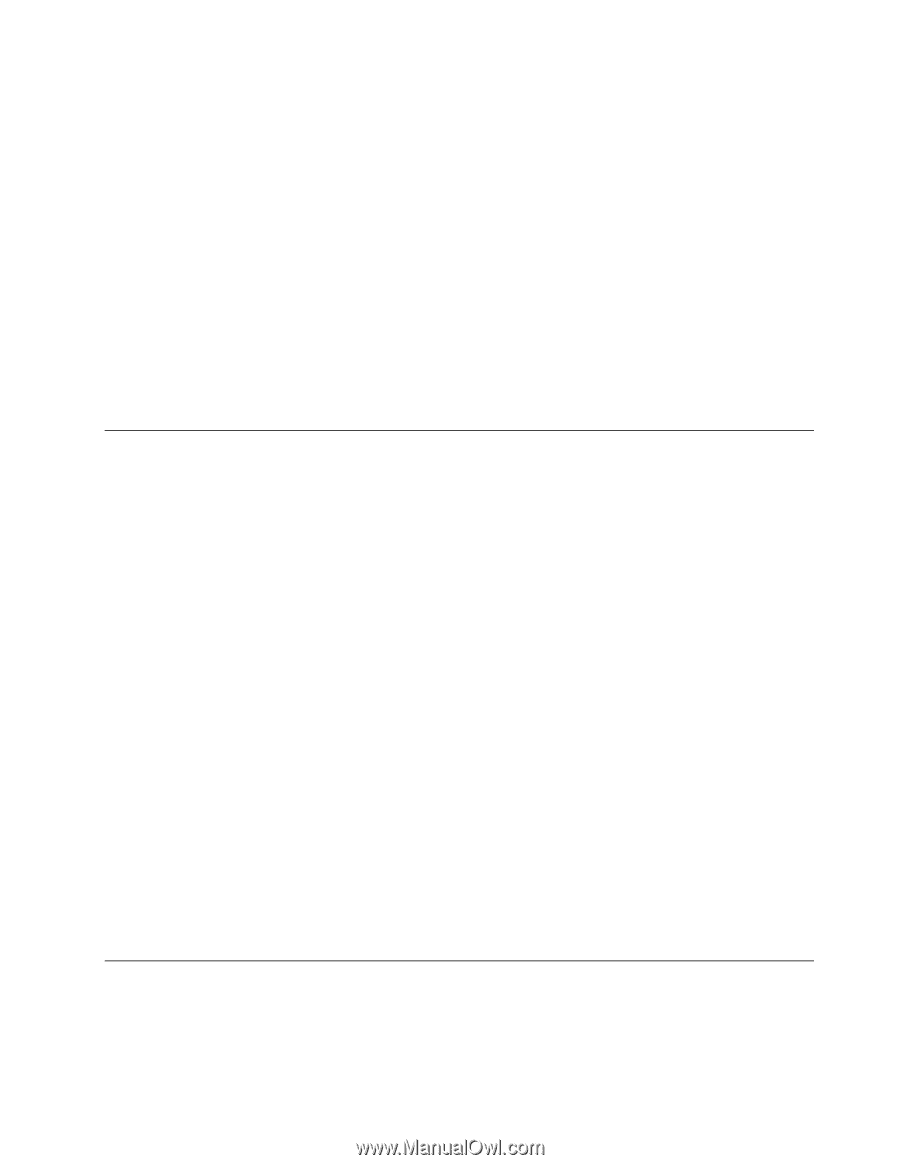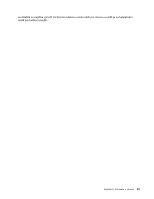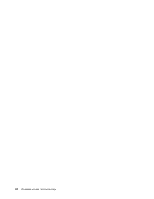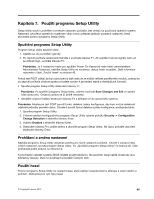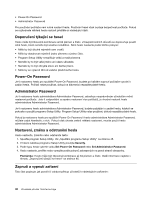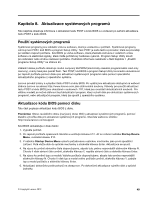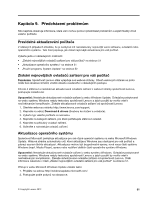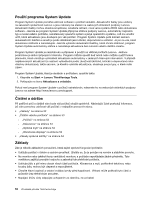Lenovo ThinkCentre Edge 72z (Czech) User Guide - Page 59
Výběr spouštěcího zařízení, Zobrazení nebo změna spouštěcí posloupnosti
 |
View all Lenovo ThinkCentre Edge 72z manuals
Add to My Manuals
Save this manual to your list of manuals |
Page 59 highlights
USB Setup SATA Controller Touto položkou zapnete či vypnete konektor USB. Je-li konektor USB vypnutý, nelze používat zařízení, které je k němu připojené. Je-li tato funkce nastavena na hodnotu Disabled, jsou všechna zařízení připojená ke konektorům SATA (například jednotky pevných disků nebo optická jednotka) vypnuta a nelze k nim přistupovat. Zařízení zapnete či vypnete takto: 1. Spusťte program Setup Utility. Viz „Spuštění programu Setup Utility" na stránce 45. 2. V hlavní nabídce Setup Utility použijte Devices. 3. Podle toho, které zařízení chcete zapnout či vypnout, proveďte jednu z těchto akcí: • Vyberte USB Setup, chcete-li zapnout či vypnout zařízení USB. • Vyberte ATA Drive Setup, chcete-li zapnout či vypnout interní nebo externí zařízení SATA. 4. Vyberte požadované nastavení a stiskněte klávesu Enter. 5. Stisknutím klávesy F10 uložíte změny a ukončíte program Setup Utility. Viz „Ukončení konfiguračního programu Setup Utility" na stránce 47. Výběr spouštěcího zařízení Pokud se váš počítač nespustí z očekávaného zařízení, jako je optická jednotka nebo pevný disk, vyberte spouštěcí zařízení jedním z těchto postupů. Výběr dočasného spouštěcího zařízení Tímto postupem vyberete dočasné spouštěcí zařízení. Poznámka: Ne všechny disky a jednotky pevného disku jsou zaváděcí. 1. Vypněte počítač. 2. Po zapnutí počítače opakovaně tiskněte a uvolňujte klávesu F12. Jakmile se zobrazí okno nabídky Startup Device Menu, uvolněte klávesu F12. 3. Vyberte požadované spouštěcí zařízení a stiskněte klávesu Enter. Počítač se spustí z vybraného zařízení. Poznámka: Výběrem zařízení v okně nabídky Startup Device Menu nedojde k trvalé změně spouštěcí posloupnosti. Zobrazení nebo změna spouštěcí posloupnosti Spouštěcí posloupnost zobrazíte nebo změníte takto: 1. Spusťte program Setup Utility. Viz „Spuštění programu Setup Utility" na stránce 45. 2. V hlavní nabídce programu Setup Utility použijte Startup. 3. Vyberte zařízení pro primární spouštěcí posloupnost (Primary Startup Sequence), automatickou spouštěcí posloupnost (Automatic Startup Sequence) a spouštěcí posloupnost pro případ chyby (Error Startup Sequence). Přečtěte si informace zobrazené na pravé straně obrazovky. 4. Stisknutím klávesy F10 uložíte změny a ukončíte program Setup Utility. Viz „Ukončení konfiguračního programu Setup Utility" na stránce 47. Ukončení konfiguračního programu Setup Utility Po dokončení prohlížení nebo změn nastavení se klávesou Esc vraťte do hlavní nabídky programu Setup Utility. Klávesu Esc může být nutné stisknout několikrát. Vyberte jednu z následujících možností: • Chcete-li nové nastavení uložit, stiskněte klávesu F10, čímž změny uložíte a ukončíte program Setup Utility. Kapitola 7. Použití programu Setup Utility 47